
Человек, используя компьютер и, в частности, Интернет, наверняка встречался со словом куки (cookies). Возможно и Вы слышали, читали о них, для чего куки предназначены и что их нужно чистить и т.д. Однако, чтобы хорошо разобраться в этом вопросе, мы предлагаем Вам прочесть нашу статью.
Что такое куки
Cookies – это набор данных (файл), с помощью которых веб-обозреватель получает от сервера нужную информацию и записывает на ПК. Когда Вы посещаете интернет-страницы, обмен происходит с помощью протокола HTTP. Этот текстовый файл хранит в себе следующую информацию: личные настройки, логины, пароли, статистику посещений и т.д. То есть, когда Вы входите на определённый сайт, обозреватель отсылает серверу имеющийся куки-файл для идентификации.
Срок действия куки – один сеанс (до закрытия браузера), а дальше они автоматически удаляются.
Однако есть и другие куки, которые хранятся дольше. Они записываются в специальный файл «cookies.txt». Позже браузер использует эти записанные данные о пользователе. Это хорошо, ведь уменьшается нагрузка на веб-сервер, поскольку не нужно каждый раз к нему обращаться.
Зачем нужны cookies
Куки довольно полезны, они делают работу в интернете более удобной. Например, авторизовавшись на определённом сайте, далее уже не нужно указывать пароль и логин при входе в свой аккаунт.
Большинство веб-сайтов работают без cookies неполноценно либо не работают вообще. Давайте посмотрим, где именно могут пригодится куки:
- В настройках – например, в поисковых системах есть возможность установить язык, регион и т.д., но чтобы они не сбивались, как раз и нужны куки;
- В интернет-магазинах – куки позволяют покупать товар, без них ничего не выйдет. Для интернет-покупок необходимо сохранение данных о выборе товара при переходе на другую страницу сайта.
Для чего необходимо чистить куки
Cookies также могут приносить пользователю и неудобства. Например, используя их, можно следить за историей Ваших посещений в Интернете, также посторонний человек может задействовать Ваш ПК и находиться под Вашим именем на каких-либо сайтах. Другая неприятность – это то, что куки могут накапливаться и занимать место на компьютере.
В связи с этим, некоторые решают отключить куки, и популярные обозреватели предоставляют такую возможность. Но после проведения данной процедуры Вы не сможете посещать многие веб-сайты, поскольку они просят включить куки.
Как удалять cookies
Периодическую чистку можно производить как в веб-браузере, так и с помощью специальных программ. Одним из распространённых решений для чистки является CCleaner.
- После запуска CCleaner переходим во вкладку «Приложения». Возле нужного браузера отмечаем галочкой «cookie-файлы» и жмём «Очистить».
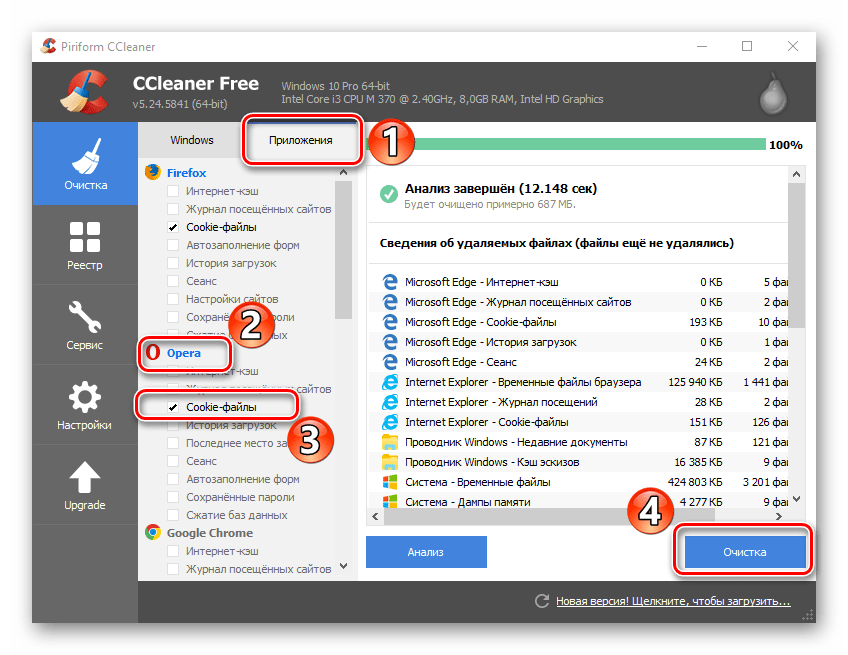
Посмотрим процесс удаления куки-файлов в обозревателе Mozilla Firefox.
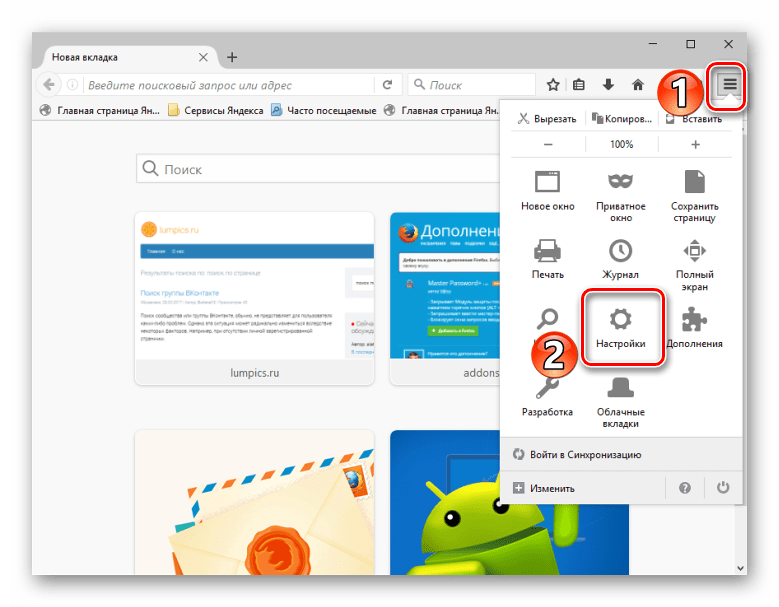
Переходим во вкладку «Приватность».
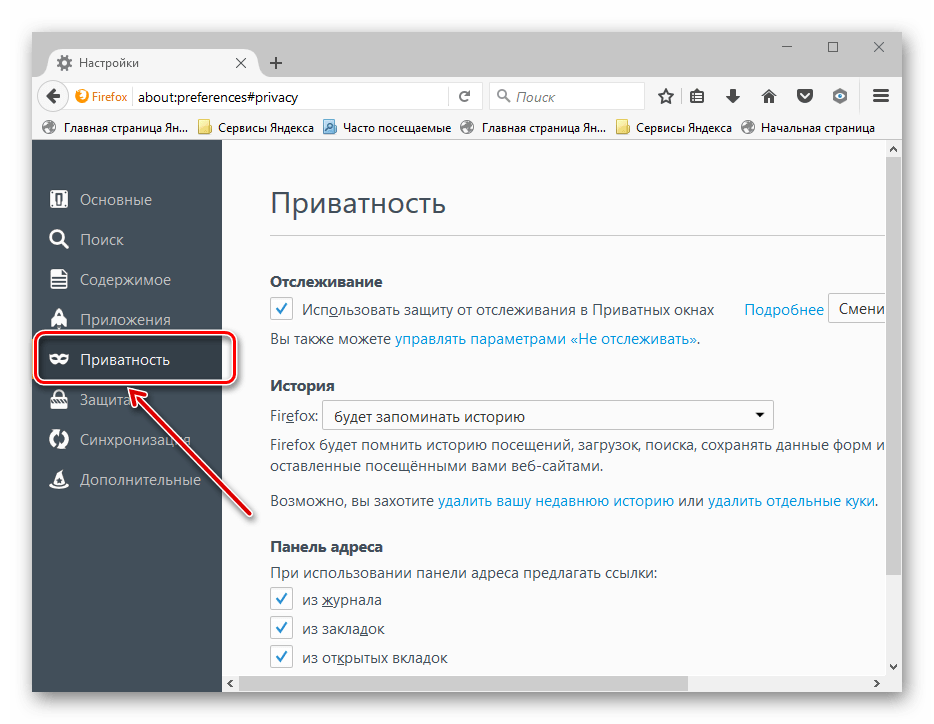
В пункте «История» ищем ссылку «Удалить отдельные куки».
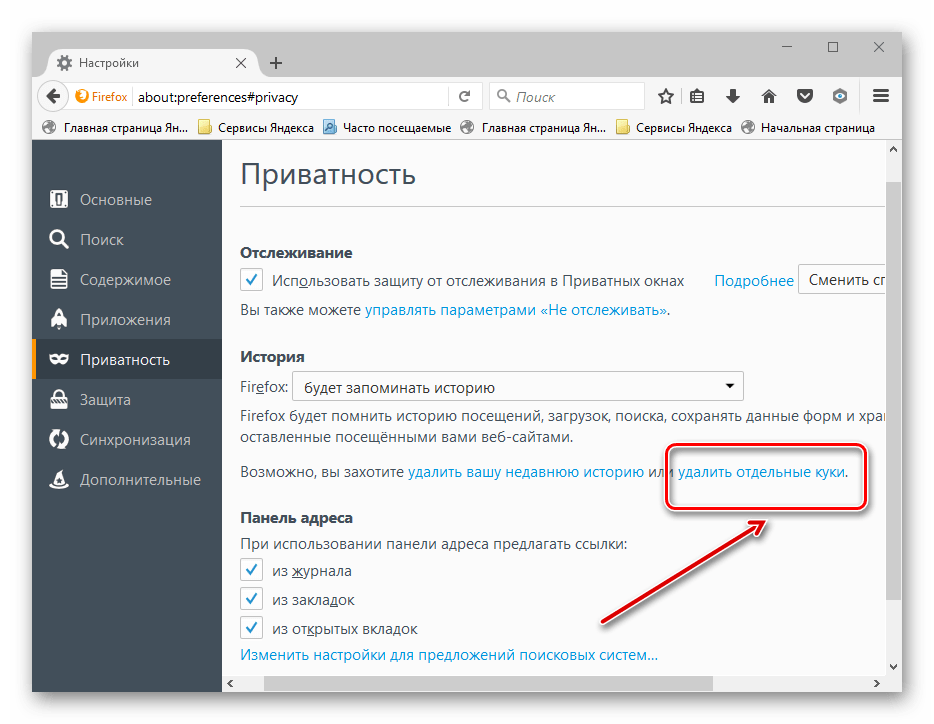
В открывшейся рамке показаны все сохранённые куки, их можно убирать выборочно (по одному) либо удалить все.
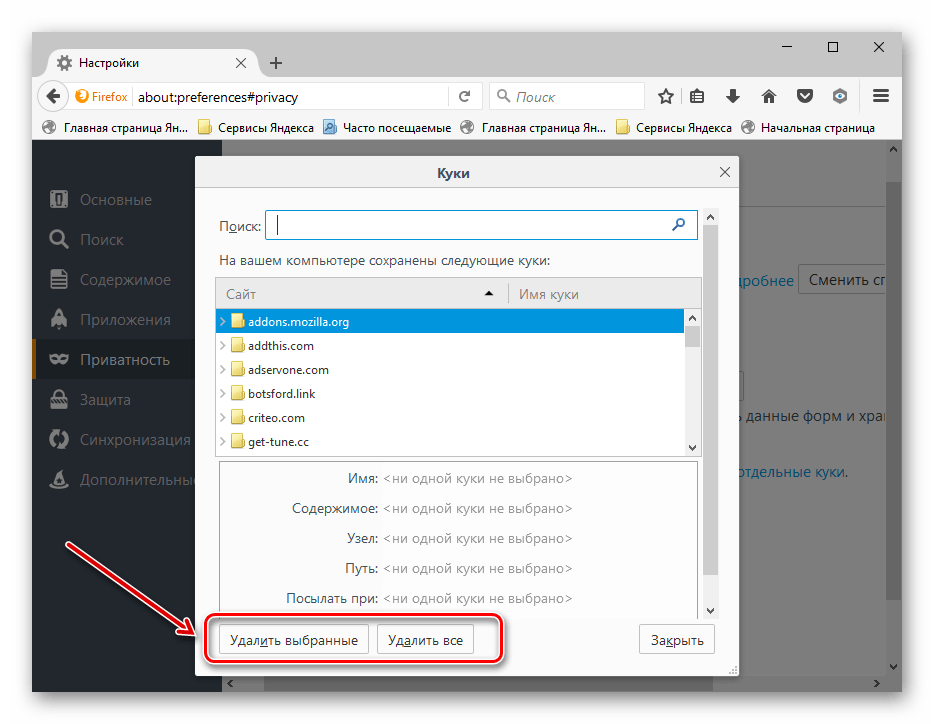
Также, вы можете более подробно узнать о том, как почистить куки в таких популярных браузерах, как Mozilla Firefox, Яндекс.Браузер, Google Chrome, Internet Explorer, Opera.
На этом всё. Надеемся, Вам статья была полезна.
 Мы рады, что смогли помочь Вам в решении проблемы.
Мы рады, что смогли помочь Вам в решении проблемы.
Добавьте сайт Lumpics.ru в закладки и мы еще пригодимся вам.
Отблагодарите автора, поделитесь статьей в социальных сетях.
 Опишите, что у вас не получилось. Наши специалисты постараются ответить максимально быстро.
Опишите, что у вас не получилось. Наши специалисты постараются ответить максимально быстро.
Что такое куки (cookies) файлы и нужно ли их удалять
Практически каждый пользователь интернета хоть раз сталкивался с таким понятием, как «куки», даже многие продвинутые пользователи не знают, что это на самом деле такое и зачем они нужны.
Если и вам это интересно, и вы хотите узнать, что такое куки файлы и как они влияют на серфинг в интернете и на работу самого браузера то эта статья поможет вам с легкостью разобраться в данном вопросе.

Как вы помните, в прошлый раз мы начали серию статей о браузерах, и во второй из них вы узнали, что такое что такое кэш браузера, сегодня же мы поговорим о файлах cookies.
- 1 Что такое куки в браузере
- 2 Для чего нужны Cookies
- 2.1 Зачем нужно удалять Cookies и опасны ли они?
- 2.2 В заключение
Что такое куки в браузере
Cookies (куки) — это специальные текстовые данные, которые сервер посещаемого сайта передает вашему браузеру в виде текстового файла, а тот, соответственно, сохраняет его в конкретной папке на вашем компьютере. Эти данные включают в себя: логин, пароль, индивидуальные настройки, состояние сеанса, статистика посещений и т.д. В дальнейшем, по этим данным, повторно посещаемый сайт сможет дать вам информацию именно по вашим предпочтениям.
Так, каждый раз, прежде чем браузер загрузит какой-либо сайт, он, в начале проверит есть ли к нему файл cookies, и если есть, то сперва отправит его на сервер для идентификации вас в качестве пользователя. Это покажет: зарегистрированы ли вы, есть ли у вас какие-либо особые настройки, привилегии или, например, доступ к каким-либо разделам и т.д.

Как это работает
Куки бывают разные по сроку действия. По умолчанию, они удаляются из браузера сразу после его закрытия, т.е. хранятся на протяжении всего одной сессии работы в интернете. Другие имеют свой срок действия, они удалятся только по его истечению или по запросу самого пользователя.
Для чего нужны Cookies
Куки призваны сделать серфинг в интернете более комфортным, за счет того, что они позволяют вам не вводить по несколько раз одни и те же данные на сайтах, которые вы уже посещали. Так, например, один раз залогинившись в ВКонтакте или Одноклассниках, у вас не будет необходимости каждый раз заново вводить данные от своего аккаунта, чтобы войти на него.

Это очень удобно, благодаря этому работа в интернете становится более комфортной, увеличивается скорость серфинга в интернете, нет необходимости помнить все свои логины и пароли от каждого сайта, ведь не все обладают феноменальной памятью.
Также очень удобно один раз заполнив например, форму (анкету) на ком-либо сайте со своими данными, не заполнять ее полностью на другом, т.к. будет срабатывать функция автозаполнения в похожие поля, которая позволяет не вводить заново свои данные, как в первый раз.
Зачем нужно удалять Cookies и опасны ли они?
По своей сути Cookies не несут никакого вреда для компьютера, они призваны облегчать вам работу в интернете. Они очень полезны и многие сайты, особенно интернет-магазины — используют их. Например, просматривая страницы какого-либо интернет-магазина и добавляя товары в корзину, вы можете закрыть страницу или выключить компьютер, но, после того, как вы вновь ее откроете, все, что вы ранее добавляли в список покупок будет сохранено.

Но есть и небольшой риск, так, если кто-нибудь воспользуется вашим ПК с сохраненными куки, он сможет легко зайти в ваши аккаунты на сайтах. Поэтому, когда пользуетесь интернетом не на своем ПК, не забывайте выходить из своих аккаунтов, т.к. любой человек после вас, сможет зайти на них. Это же касается и того, что не стоит сохранять пароли, когда это предлагает браузер, а вы находитесь не за своим компьютером.
К тому же, некоторые пользователи, не хотят, чтобы информация об их логинах и паролях хранилась на компьютере, и хотят очистить Cookies или отключить возможность их сохранять их насовсем. Также, одной причиной является глючная работа куки в некоторых браузерах и потребление большого количества памяти на ПК.
В заключение
Надеюсь, вы почерпнули для себя что-то новое из этой статьи и эта информация была действительно полезна. Как всегда желаю вам хорошего дня и хорошего настроения.
Вопрос информационной безопасности: как почистить cache и cookie в браузере

- Введение
- Так что же такое куки?
- Приём куки
- Что такое кэш?
- Зачем нужно чистить кэш?
- Как чистить куки в браузерах
- Mozilla Firefox
- Google Chrome
- Internet Explorer
- Opera
- Safari
- Yandex Browser
Введение
Приветствую! Поскольку, дорогие читатели, мы с вами уже успели познакомиться, начать работу в режиме «ученик-учитель», думаю, пришло время обсудить техническую составляющую работы в интернете. Сегодня мы поговорим о том, что такое куки в браузере, для чего они нужны, и как их грамотно использовать. Каждому инвестору, реферу и любому человеку, ведущему свой бизнес в сети интернет необходимо освоить работу с кэшем и куками, понимать их важность и принцип действия.
Так что же такое куки?
Для начала, предлагаю вам определиться с терминологией. Так, под термином «куки» или «cookie» мы будем понимать небольшой фрагмент данных, который был создан веб-сервисом. Он хранится на вашем персональном компьютере в виде файла, который браузер пересылает на сервер в http-запросе всякий раз, как вы пытаетесь загрузить страницы тех или иных сайтов.
Применяются куки с целью сохранения данных на пользовательской стороне и, чаще всего, применяются в таких целях:
- для аутентификации пользователей;
- для хранения пользовательских настроек и личных предпочтений;
- для отслеживания состояния пользовательской сессии;
- для ведения статистики о пользователях браузера на заданном ПК.

То есть, если вы входите на сайт с помощью cookie, то сразу после процесса аутентификации данных, представленных на странице входа, куки напоминают серверу, что пользователь уже прошел идентификацию и может быть допущен к просмотру той или иной информации, выполнять определенные действия, получать услуги и совершать операции.
Приём куки
В принципе, практически все сайты, имеющие ограничения доступа, требуют от браузера приема куки. Кстати, именно на основе cookie настраивается оформление и поведение большинства веб-сайтов. Это позволяет страницам выглядеть и работать так, как того хотелось бы пользователям. Чтобы вам было понятнее, приведу наиболее яркие примеры использования cookie:
- На большей части сайтов: в интернет-магазинах, социальных сетях, блогах, досках объявлений и так далее, от вас требуется авторизации (введение логина и пароля, номера вашего мобильного телефона или e-mail адреса). Чтобы вам не приходилось вводить эти данные всякий раз, как вы будете переходить с одной страницы на другую, достаточно просто активировать куки-файлы.
- Если вы привыкли совершать покупки в интернет-магазинах, то будьте готовы попрощаться с этим шопингом в случае, если вы решите не пользоваться куки вообще. Дело в том, что вся работа корзины основана именно на сохранении данных, которые хранят cookie.
- Чтобы вам не приходилось по сто раз в день выставлять настройки, регион, язык и так далее в своей поисковой системе, просто включите куки.
Сами по себе куки представляют собой простые данные в виде текста, а потому не могут выполнять какие-либо самостоятельные действия. По этой причине куки не могут оказаться ни вирусами, ни шпионскими программами. В большинстве современных браузеров у пользователей есть выбор – принимать или не принимать cookie. Однако, учитывайте тот факт, что при их отключении вы не сможете работать с большей частью сайтов.
Что такое кэш?
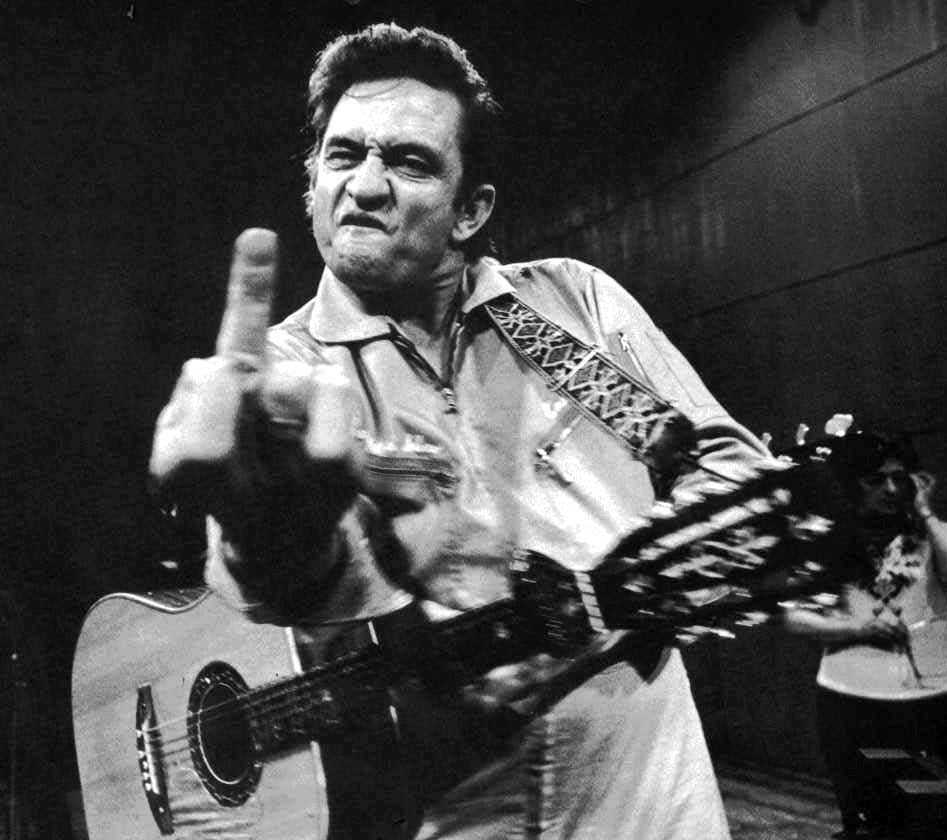
Уверен, что «зеленые» пользователи интернета, которые обожают музыку в стиле кантри, сразу подумают о Джонни Кэше. Но в данном случае речь пойдет не о нем, и даже не о наличке. Позвольте представить, дорогие друзья, всю информацию о посещенных вами страницах в сети или, проще говоря, кэш! Именно cache отвечает за скорость открытия уже прогруженных вами ранее страниц. То есть, если вы уже когда-либо посещали ту или иную веб-страницу, кэш поможет вам открыть ее быстрее, а не прогружать с нуля.
Зачем нужно чистить кэш?
Поскольку cache сохраняет всю информацию о том, какие страницы вы посетили, крайне важно обезопасить эти данные. С этой целью я не могу посоветовать ничего более эффективного, как просто очистить кэш и куки вашего браузера. Необходимость такого мероприятия обуславливается рядом причин:
- если браузер будет пользоваться кэшированной информацией, вы не сможете своевременно замечать обновления сайтов. Это процесс будет происходить лишь по прошествии долгого времени (сроки задаются индивидуально для каждого сайта, а потому вы можете увидеть обновления только через пару дней). Очистив кэш, вы сможете сделать внешний вид посещаемых сайтов актуальным на данный момент времени;
- частое посещение большого количества разных сайтов будет соответствующим образом отражаться на размерах кэша (последний будет расти, как снежный ком). Очистив скопившийся информационный «хлам», вы разгрузите жесткий диск и освободите место для более нужных вещей.
Как чистить куки в браузерах
Нужно сказать, что очистить кэш и куки по одному алгоритму невозможно. Такое мероприятие имеет определенные нюансы и различия, обусловленные особенностями разных браузеров. Поэтому я предлагаю рассмотреть инструкции по очистке дискового пространства компьютера от ненужных файлов, составленные для самых популярных и востребованных браузеров.
Mozilla Firefox
Начать предлагаю с очистки куки в Мозилле. Для этого нам необходимо:
- Зайти в браузер.
- Воспользоваться сочетанием функциональных клавиш Ctrl+Shift+Delete или открыть меню, найти в нем пункт «Журнал» и из выпавшего списка активировать функцию «Удалить недавнюю историю».
- В появившемся диалоговом окне поставьте галочку напротив пункта «куки» (и «кэш», если его тоже необходимо очистить). Из стандартного списка выберите период, за который хотите удалить данный. Кликните на кнопку «Удалить сейчас».
Если вы хотите заблокировать или запретить сайтам фиксацию и сохранение данных, просто зайдите в главное меню браузера и в пункте «Настройки» установите во вкладке «Приватность» соответствующие параметры. Здесь вы можете не только решить, нужно ли вам записывать куки или нет, но и «Удалить отдельные куки», выбрав из перечня соответственные сайты.
Google Chrome
Что касается того, как очистить кэш и куки в гугл хроме, то здесь порядок действий таков:
- Снова заходим в браузер.
- Зажимаем функциональные клавиши Ctrl+Shift+Delete.
- В появившемся диалоговом окне выберите пункт «Файлы cookie и другие данные сайтов и плагинов». Определитесь с периодом, за который вы хотите очистить историю и подтвердите действие, нажав на одноименную кнопку.
Если вы хотите запретить сайтам сохранять данные, просто зайдите в главное меню, выберите пункт «Настройки» далее внизу «Показать дополнительные настройки» и кликнете по пункту «Личные данные». Здесь нас интересует кнопка «Настройки контента», кликнув по которой мы откроем диалоговое окно, где и сможем отрегулировать соответствующие параметры.
Internet Explorer
Остается актуальной и инструкция как почистить куки в эксплорере, заключающаяся в следующем:
- Открытие браузера.
- Зажатие уже знакомых нам функциональных клавиш Ctrl+Shift+Delete.
- Выбор в открывшемся окне пункта «Безопасность» и активация кнопки «Удалить журнал браузера».
- Выбор в открывшемся окне соответствующих пунктов (в нашем случае это «Файлы cookie и данные web-сайтов») и подтверждение действия нажатием кнопки «Удалить».
Opera
Если вам необходимо узнать, как почистить кэш и куки в таком браузере как Опера, то предлагаю вам прямо сейчас:
- Повторить уже известное нам мероприятие с запуском браузера и использованием комбинации Ctrl+Shift+Delete.
- Зайти в меню и выбрать пункт «История».
- Открыть вкладку «Очистить историю посещений» и проставить отметки в соответствующих окошках («Удалить куки и данные сайтов»).
- Выбрать период чистки и подтвердить действие кликом на «Очистить историю посещений».
Safari
А теперь информация для владельцев техники Apple. В «яблочном» браузере Safari чистка cookie происходит таким незатейливым образом:
- Открываем браузер.
- Заходим в меню и ищем пункт под названием «Сбросить браузер».
- В открывшемся перед нами окне ставим галочки напротив позиций «Удалить сохраненные имена и пароли» и «Удалить все данные веб-сайтов».
- Подтверждаем серьезность своих намерений нажатием кнопки «Сбросить».
Yandex Browser
Если же среди вышеописанных вариантов вы не нашли нужного, значит вас наверняка интересует, как очистить куки и кэш в Яндексе. Поэтому сразу перехожу к описанию процесса:
- Кликните по пиктограмме настроек.
- В контекстном меню выберите позицию «Настройки» и перейдите по вкладке «Показать дополнительные настройки».
- Нас интересует пункт «Настройки содержимого», в котором нужно выбрать «Показать cookie и данные сайтов».
- Кликаем по крестику возле доменного имени и сохраняем проделанную операцию.
Надеюсь, что изложенная мной инструкция оказалась вам полезной. Если да, тогда подписывайтесь на обновления блога и будьте в курсе всех событий! Впереди вас ждет еще много важного и интересного. До скорых встреч!
Если вы нашли ошибку в тексте, пожалуйста, выделите фрагмент текста и нажмите Ctrl+Enter. Спасибо за то, что помогаете моему блогу становиться лучше!
Компьютерная грамотность с Надеждой
Заполняем пробелы – расширяем горизонты!
Что такое cookie (куки) и стоит ли пользователям их бояться
В настоящее время файлы cookie (по-русски «куки») являются частью почти каждого сайта. По закону требуется раскрывать информацию об их использовании. Однако мало кто знает, что они собой представляют, для чего служат и стоит ли бояться их.
Практически на каждом сайте появляется пресловутое окошко с вопросом, согласны ли вы на обработку cookie. Многие люди не знают, что это за термин и для чего он используется. Они недоумевают, почему должны соглашаться с тем, чего даже не понимают.
Что такое cookie
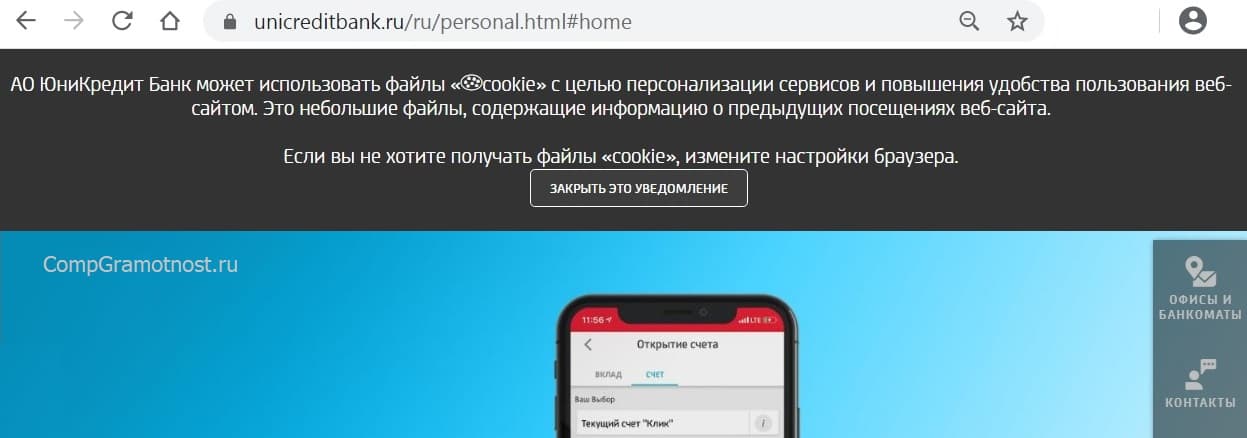
Рис. 1 (Клик для увеличения). Черное окно с уведомлением про использование cookie на сайте ЮниКредит Банка.
Обязанность показывать предупреждение про использование cookie возлагается на владельцев сайтов.
Файлы cookie (куки) – это короткие файлы, в которые браузер (Google Chrome, Яндекс.Браузер, Firefox, Opera и т. д.) записывает данные с посещенных пользователем сайтов. Затем записанные данные передаются на серверы посещенных сайтов для возможной дальнейшей обработки.
С помощью файлов cookie сайты «запоминают» своих посетителей. При повторном заходе на тот же самый сайт пользователю уже не понадобится, например, вводить логин и пароль. При последующем визите в интернет-магазин, там будет сохранена корзина с выбранными ранее товарами. Такое возможно благодаря файлам куки.
Cookie можно настроить в браузере на компьютере и на телефоне по своему усмотрению:
- разрешить их использование для всех сайтов или только для некоторых сайтов,
- либо запретить куки для всех сайтов или запретить их для конкретных сайтов.
Однако стоит иметь в виду, что некоторые сайты не работают или работают некорректно, если в браузере выключены куки. Тогда обычно выдается предупреждение о необходимости включить куки в браузере.
Как работают куки? Допустим, пользователь зашел в браузер и открыл какой-либо сайт. После этого браузер создает небольшой файл, который будет храниться на компьютере (на телефоне) пользователя. В этом файле хранится информация о действиях пользователя на сайте, включая введенные логины, пароли и его действия на сайте. Когда посетитель покинет сайт, браузер отправит сохраненный файл обратно на сервер сайта для дальнейшей обработки.
При повторном заходе на тот же ресурс браузер отправит идентификатор пользователя (куки) на сервер сайта. В свою очередь сервер проверит в своей базе наличие такого идентификатора (куки) пользователя. Если все верно, браузер автоматически сделает ввод логина, пароля и прочие настройки сайта, использованные пользователем при прошлом заходе. Со стороны пользователя это происходит вообще незаметно, он может даже не догадываться о существовании каких-то куки.
Что общего между куки и “печенье”
Куки – это английский термин, обозначающий печенье круглой формы, обогащенное орехами, шоколадом или овсянкой. Чтобы понять, что же такое cookie, нужно заглянуть в англосаксонскую историю. В те далекие времена всем входящим в заведение посетителям подавали печенье. Это позволяло создать более дружескую и гостеприимную атмосферу.
Файлы cookie выполняют ту же функцию. Благодаря куки веб-сайт, на который заходит пользователь, оптимизируется на основе его последнего посещения, чтобы он чувствовал себя здесь более комфортно. Этот простой принцип 1994 года исходит от известного программиста Лу Монтулли, который к тому же имеет отношение к браузеру Netscape и анимированным GIF-файлам.
В чем смысл cookie для пользователей, владельцов сайтов и рекламодателей
Cookie могут быть полезны посетителям сайтов, владельцам сайтов и рекламодателям.
В чем смысл куки для пользователей сайтов? Cookie могут анализировать и идентифицировать (распознавать) каждого посетителя сайта. Их практическое использование можно увидеть каждый раз, например, при заказе товаров в интернет-магазине, когда текстовое поле с введенными ранее данными уже заполнено. Можно войти в социальную сеть без ввода логина и пароля. В конце концов, на этом экономится уйма времени.
Что хранят куки? Идентификатор конкретного посетителя, время посещения, продолжительность посещений, запрос в поисковике, с помощью которого был найден необходимый сайт и т.д.
Зачем cookie нужны владельцам веб-сайтов? Для них куки являются важным источником информации про посетителей сайта. Благодаря cookie, владелец сайта может, например, определить, какая целевая группа посетителей посещает его сайт, из какого региона чаще всего интересуются данным сайтом.
Рекламодатели используют куки для настройки рекламы по интересам. Многие пользователи замечали, что если они что-то искали в интернете, то потом появляется реклама с предложением именно того, что они искали. Иногда это раздражает. Тогда можно просто почистить куки в своем браузере.
Почему cookie полезно для пользователей
Основным преимуществом для каждого посетителя сайта является экономия времени. Например, не нужно входить в свою учетную запись Facebook, снова и снова вводить логин и пароль – пользователь автоматически попадет на свою страничку.
Многие пользователи неосознанно привыкли использовать куки. Иногда они даже не помнят логин или пароль для входа на тот или иной сайт. Вообще-то, если куки стереть, то логины и пароли «забудутся», об этом стоит помнить. В этом смысле лучше использовать вариант сохранения паролей и логинов в самом браузере. Такая возможность есть в каждом браузере.
Большинство покупок в интернете совершается с помощью cookie. Куки отслеживают то, что у пользователя хранится в корзине для товаров и услуг.
Компьютеры и гаджеты, к сожалению, не вечны и могут ломаться. Поэтому в критических случаях может потребоваться, например, переустановка операционной системы. После установки системы «с чистого листа», все ранее сохраненные куки будут, разумеется, удалены, стерты. То же самое произойдет при переустановке браузера.
И вот тут некоторые пользователи отказываются понимать, почему в их браузере перестают автоматически открываться, например, странички ВКонтакте, Одноклассники, электронная почта и другие сайты. Но ведь браузер был установлен заново. Старые куки удалились. И теперь нужно заново вводить логины и пароли для входа на все сайты. Если они не были сохранены, то возникают проблемы.
Есть ли риски из-за cookie?
Файлы cookie не наносят вред компьютеру и не удаляют данные. Можно их не опасаться, ведь это всего лишь текстовая информация.
Единственным риском здесь может быть в какой-то степени потеря конфиденциальности. Ведь куки раскрывают некоторые персональные данные и предпочтения пользователей. Однако следует отметить, что собранные с помощью куки данные не связаны с конкретными живыми людьми – это более или менее статистические данные.
Иногда нужно почистить куки, удалить их с компьютера или с телефона. Как же быть с одновременно удаляемыми паролями и логинами к сайтам, чтобы каждый раз их не вводить при посещении? Можно использовать функцию запоминания паролей, которая есть в каждом браузере – это работает отдельно и независимо от куки. Тогда можно и куки почистить, и пароли к сайтам сохранить, чтобы затем автоматически попадать на привычные сайты.
Сookie полезно иногда чистить, например, чтобы другие пользователи компьютера автоматически не попали бы на ваши личные страницы в интернете, воспользовавшись ранее введенными вами логинами и паролями. Иногда это помогает освободить немного места на компьютере или телефоне. Также чистка куки способствует сохранению конфиденциальности при работе в сети.
Как включить или выключить cookie в браузере Google Chrome на компьютере
Не все пользователи желают, чтобы у них использовались куки. Браузеры дают возможность настроить cookie только для какого-либо сайта. Хотя утомительно настраивать куки для каждого сайта отдельно. Тем не менее, при желании все возможно.
Рассмотрим, как можно настроить куки в Google Chrome.
1) Для этого понадобится в правом верхнем углу открыть «Настройки» браузера (цифры 1 и 2 на рис. 2):
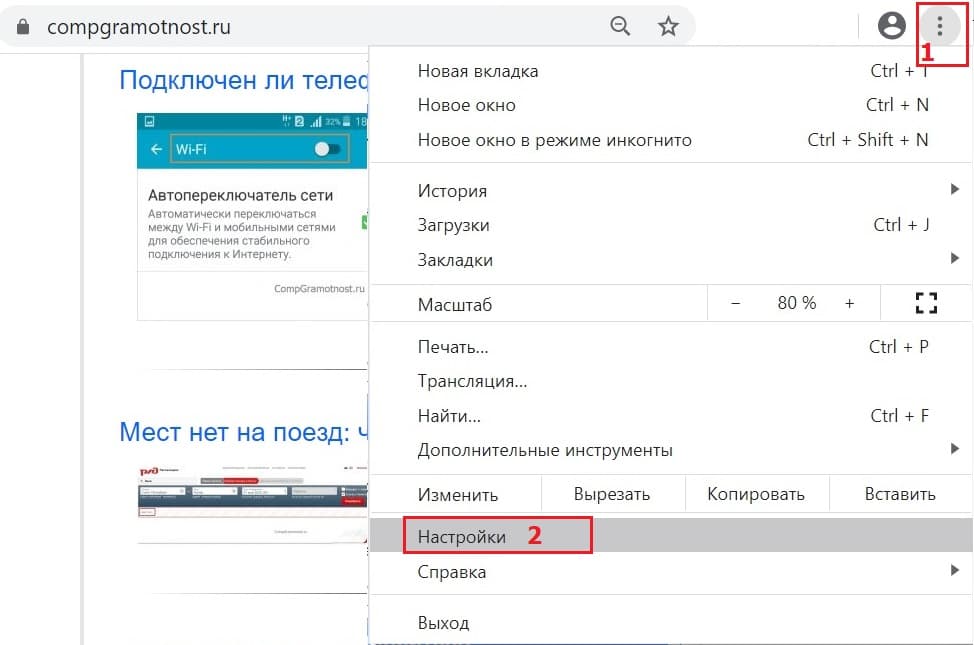
Рис. 2 (Клик для увеличения). Где искать «Настройки» браузера Google Chrome.
2) В настройках ищем «Конфиденциальность и безопасность» (рис. 3).
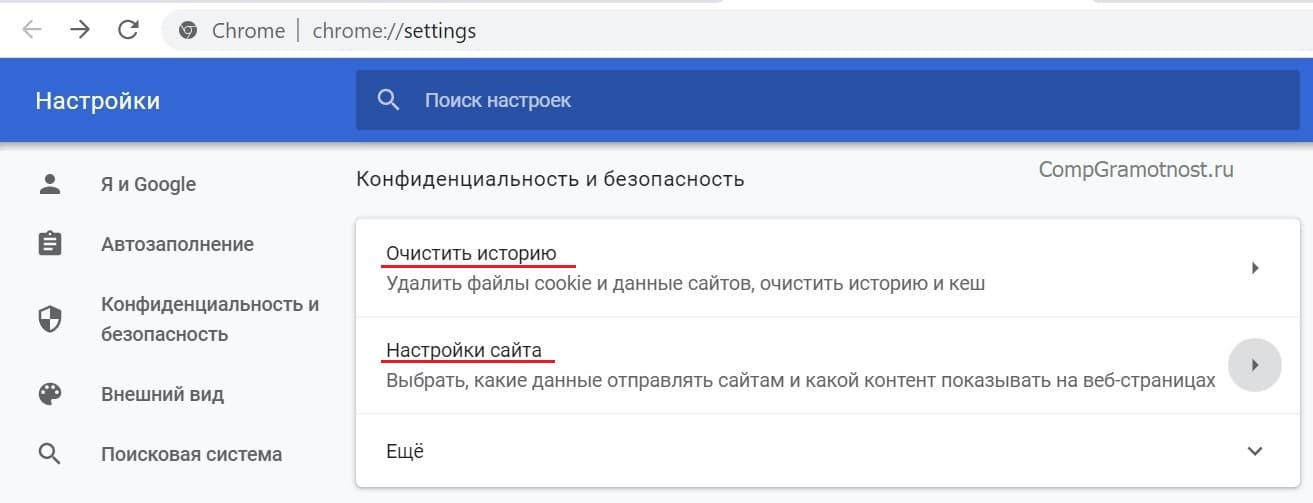
Рис. 3 (Клик для увеличения). Конфиденциальность и безопасность в браузере Google Chrome.
Если нужно удалить cookie в Google Chrome, то следует кликнуть опцию «Очистить историю». В случае, когда нужно настроить или проверить куки для сайтов, потребуется щелкнуть «Настройки сайта».
3) В «Настройках сайтов» находятся разрешения для использования файлов cookie (рис. 4):
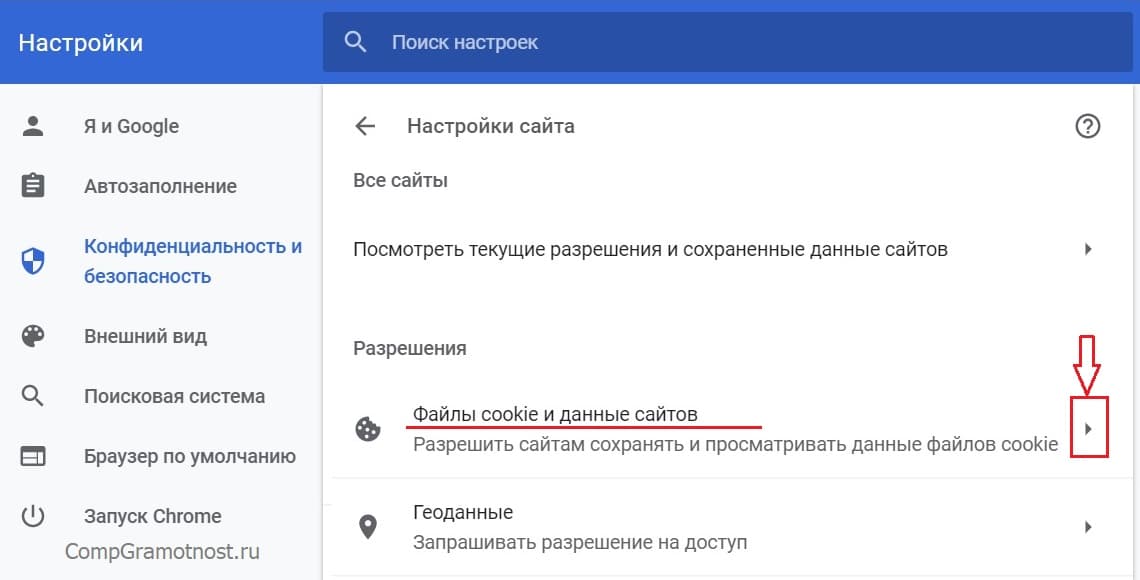
Рис. 4 (Клик для увеличения). Показано, где находятся разрешения для использования файлов куки.
Нужно кликнуть по выделенной на рис. 4 галочке напротив надписи «Файлы cookie и данные сайтов». Откроется окно настроек куки.
4) На рис. 5 показано, что напротив параметра «Разрешить сайтам сохранять и читать файлы cookie (рекомендуется)» флажок находится в состоянии «включено». В этом случае куки разрешены, и они включены для всех сайтов.
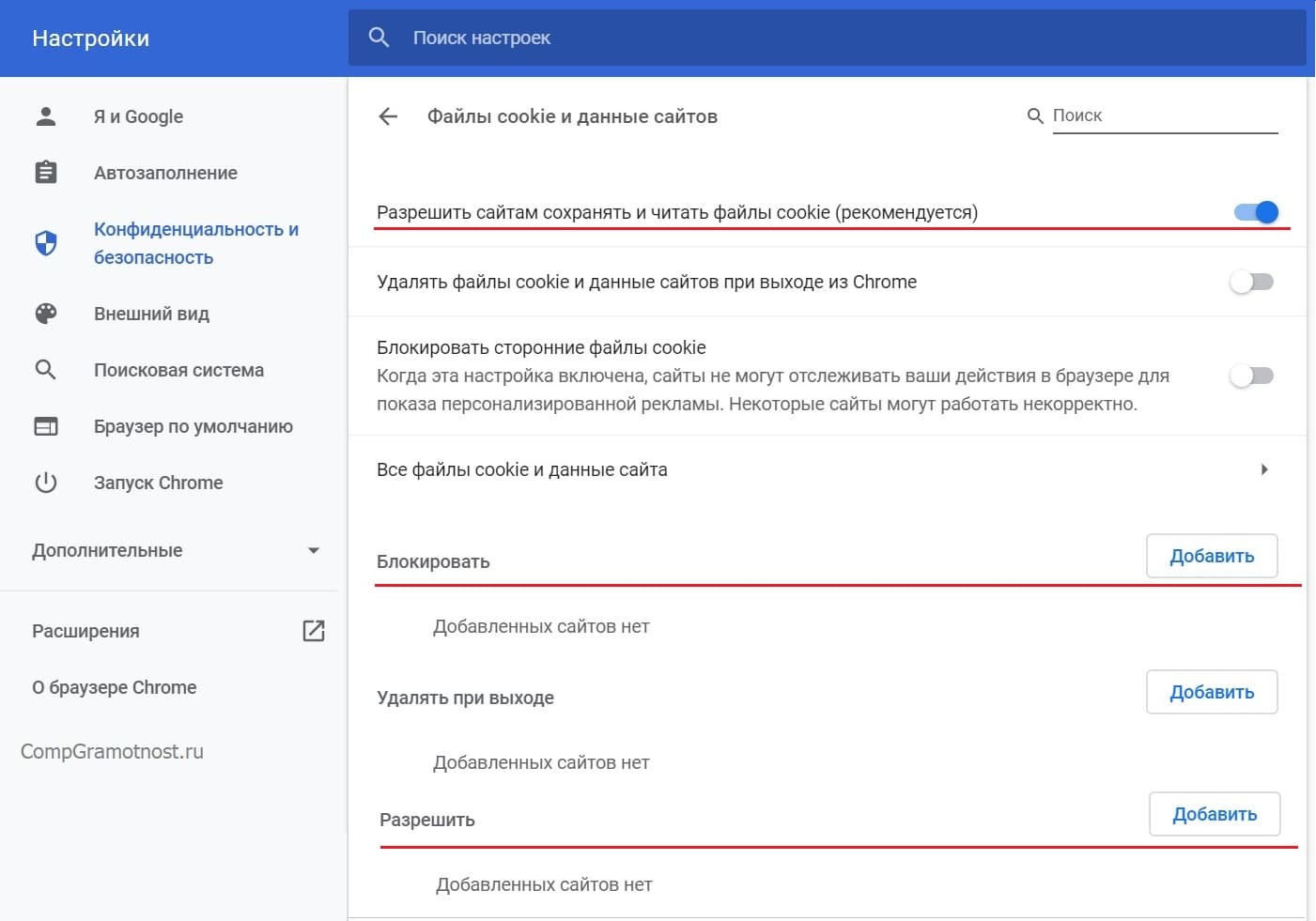
Рис. 5 (Клик для увеличения). Можно включить или выключить cookie в браузере Google Chrome.
Если требуется выключить cookie, надо кликнуть по флажку напротив опции «Разрешить сайтам сохранять и читать файлы cookie (рекомендуется)». Тогда он будет переведен в состояние «выключено». С этого момента куки будут выключены для всех сайтов в интернете.
Если хочется настроить куки для конкретных сайтов, тогда сначала следует установить флажок рядом с опцией «Разрешить сайтам сохранять и читать файлы cookie (рекомендуется)» в одно из двух положений: включено (флажок синий) или выключено (флажок серый).
Чтобы настроить исключения для некоторых сайтов, можно использовать опции «Блокировать» (рис. 5) и «Разрешить». Для этого напротив варианта «Разрешить» нужно кликнуть по кнопке «Добавить». Тогда можно будет вручную занести туда те сайты, которым пользователь разрешает использовать куки. Вариант «Блокировать» предусмотрен для тех сайтов, которым нужно установить запрет на использование куки.
Настройка куки для отдельных сайтов – трудоемкий процесс, но при необходимости им можно воспользоваться.
Как включить или выключить cookie в браузере Chrome на Андроиде
1) Открываем браузер Chrome на телефоне с Андроидом, а затем переходим к поиску настроек. Для этого кликаем по трем вертикальным точкам (рис. 6):
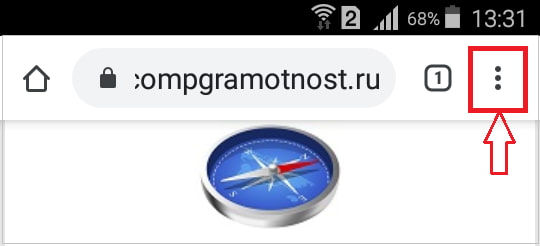
Рис. 6. Где искать настройки в браузере Chrome на Андроиде.
2) Откроется меню, в котором нас интересуют «Настройки» (рис. 7):
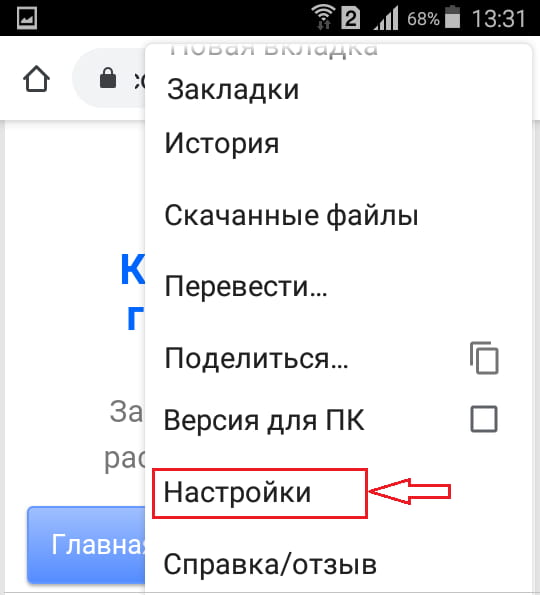
Рис. 7. Переход к настройкам в браузере Chrome на Андроиде.
3) Находим в «Настройках» и тапаем «Настройки сайтов» (рис. 8):
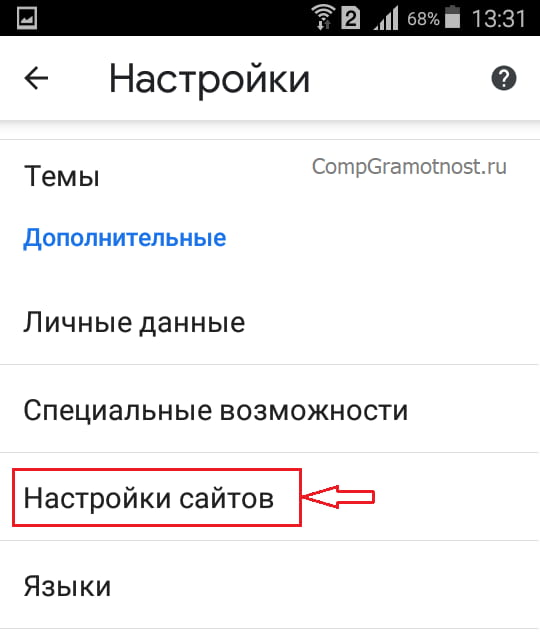
Рис. 8. Переход к настройкам сайтов в Chrome на Андроиде.
4) В «Настройках сайтов» есть опция «Файлы cookie» (рис. 9):
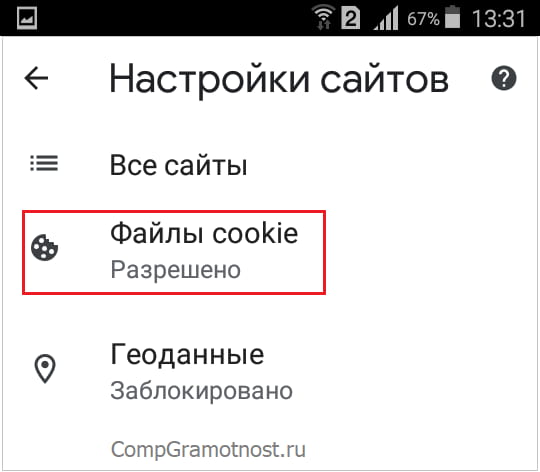
Рис. 9. Переход к настройкам файлов cookie.
5) Напротив опции «Файлы cookie (Разрешить сайтам сохранять и читать файлы cookie)» есть флажок. Если он включен, как показано на рис. 10, тогда куки включены в браузере Chrome.
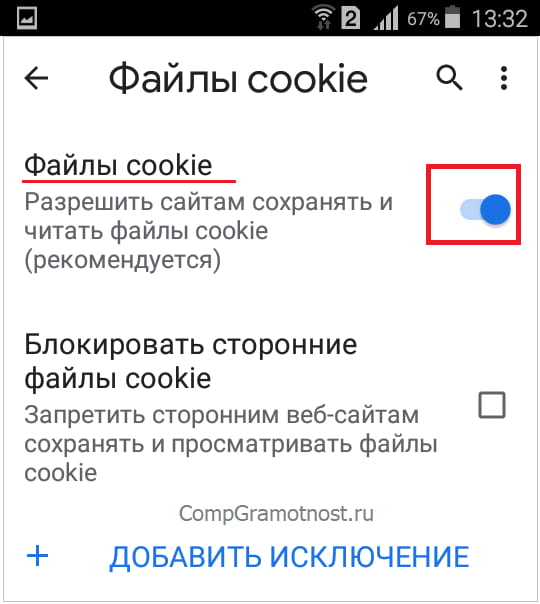
Рис. 10. Разрешено сайтам сохранять файлы cookie.
Чтобы выключить cookie, надо кликнуть по этому флажку, он перейдет в положение «выключено», то есть станет серого цвета.
6) На рис. 10 есть еще одна опция, которая называется «ДОБАВИТЬ ИСКЛЮЧЕНИЕ». Если кликнуть по данной строке, то откроется дополнительное окно (рис. 11):
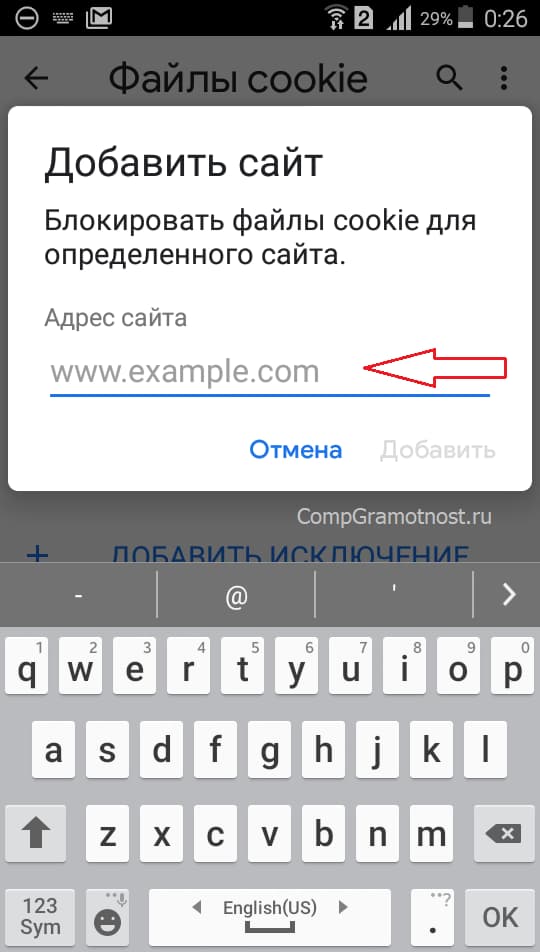
Рис. 11. Окно настроек исключений для файлов куки.
Если на Андроиде разрешено использовать файлы cookie (флажок напротив «Файлы cookie» включен), то с помощью исключений можно запретить использование куки для отдельных сайтов.
А если же на Адроиде запрещено использовать cookie (флажок напротив «Файлы cookie» ВЫключен), то для отдельных сайтов можно все-таки включить куки с помощью тех же исключений.
Что такое куки браузера, зачем их удалять, и как это можно сделать?
Что такое куки?
Куки (анг. cookie) — это небольшие файлы служебного типа с текстовой информацией, которые хранятся в браузере компьютера. Они содержат определённые данные сайтов, которые вы посещаете. Простейший пример работы куки — это запоминание ваших регистрационных данных аккаунтов на различных сайтах. Если вы, вводя логин и пароль на каком-то сайте, разрешите браузеру запомнить их, вам не потребуется в следующий раз вводить эти данные, чтобы посетить сайт. Вы будете автоматически авторизированы при входе на сайт. И заходить на этот сайт с автоматической авторизацией вы будете до тех пор, пока на сервере сайта не произойдёт сброс настроек или пока вы не удалите браузер с помощью специальных программ-деинсталляторов. Таковые после непосредственного удаления самого браузера из системы обеспечивают последующую чистку оставшихся данных.
Куки – это хранители не только ваших регистрационных данных на сайтах, куки могут хранить и другие ваши настройки – например, дизайн оформления, ваш регион и т.п.
С помощью куки веб-сервера ведут статистику о вас, показывая вам нужную контекстную или медийную рекламу. Наверняка вы замечали рекламу на сайтах именно по тематике ключевых запросов, которые вы недавно вводили в поисковик. Поисковые системы, как никто другой, заинтересованы показывать вам свою рекламу именно по теме того, что вы ищите в них. Если вы, находясь на каком-то сайте, нажмёте на размещённый там рекламный баннер, куки могут проанализировать ваше действие и определить тематику баннера, чтобы в дальнейшем показывать вам рекламу именно в этой тематической нише.
Практически все сайты с авторизацией – сервисы, социальные площадки, интернет-магазины — требуют, чтобы пользовательский браузер принимал куки. Особую роль играют куки в работе интернет-магазинов. Покупатель может выбрать в интернет-магазине несколько товаров, и, прежде чем он совершит покупку, он может проделать массу ходов по сайту в поисках нужных товаров. И ему явно не понравится, что часть товаров, которые тот выбрал в первую очередь, бесследно исчезнет, не дождавшись окончания шоппинга. Какие именно товары выбрал покупатель – эти данные хранят куки, тем самым обеспечивая покупателям комфортный шоппинг в онлайне.
Что будет, если удалить куки?
Если вы хотите очистить браузер от куки, вам не обязательно проводить полное удаление браузера, можно удалить только куки. Если удалить куки, исчезнут все введённые логины, пароли, региональные и дизайн-настройки, вам больше не будет показываться тематическая реклама. Вы получите чистый браузер, как только что после его инсталляции, правда, с вашими закладками, настройками экспресс-панели, установленными расширениями и т.п.
Как видите, ничего потенциально важного не исчезнет, региональные или дизайн-настройки любимых сайтов можно запросто восстановить, а логины и пароли ввести заново. Единственной проблемой может стать то, что вы не помните пароли к какому-то важному сайту. Хранить логины и пароли от важных сайтов лучше в отдельном текстовом файле или пользоваться специальным софтом для хранения паролей. Браузер, если к компьютеру или ноутбуку есть доступ у нескольких пользователей – далеко не самое надёжное место для хранения конфиденциальных данных.
Зачем периодически удалять куки?
Куки всегда вызывали обеспокоенность у продвинутых пользователей Интернета – тех, кто знают об их существовании и выполняемой роли. Отслеживание данных, вводимых в браузер — по сути, это слежка за личной жизнью людей. Более того, если пользователь не использует шифрование при соединении с веб-сервером, куки достаточно легко перехватить и подменить. К примеру, чтобы получить доступ к аккаунту этого пользователя на каком-то сайте. Ведь куки хранят не только регистрационные данные аккаунта пользователя на том или ином сайте, но и идентификатор сессии его пребывания на этом сайте.
Итого — имеем две главные причины, чтобы периодически удалять куки:
— Чтобы веб-сервисы не собирали данные о посещении вами тех или иных сайтов для своих рекламных целей;
— Чтобы предотвратить кражу злоумышленниками ваших конфиденциальных данных и не дать им возможности действовать в Интернете от вашего имени.
Как удалить куки?
Рассмотрим ниже способы удаления куки через меню отдельных браузеров и с помощью специальной программы CCleaner.
Как удалить куки в Opera?
В браузере откройте главное меню и выберите «Настройки».

Как очистить куки в браузере Opera
Затем в «Настройках» войдите во вкладку «Конфиденциальность и безопасность».

Как очистить куки в браузере Opera
В разделе «Cookie» вы можете отключить куки или разрешить их хранение только во время одного сеанса до выхода из браузера. Для этого установите галочки на соответствующих опциях. Чтобы удалить куки, жмите «Все cookie и данные сайта».
В открывшемся окошке вы можете вручную выбрать отдельные сайты и удалить их куки. Кнопка «Удалить все», соответственно, удалит все куки.

Как очистить куки в браузере Opera
Как удалить куки в Mozilla Firefox?
В браузере Mozilla Firefox откройте меню «Инструменты», затем — «Настройки».

Как очистить куки в браузере Mozilla Firefox
В «Настройках» откройте вкладку «Приватность». Здесь также можно выставить опции отключения куки в разделе «Отслеживание».

Как очистить куки в браузере Mozilla Firefox
Для удаления куки, жмите ссылку «удалить отдельные куки».

Как очистить куки в браузере Mozilla Firefox
В открывшемся окошке выберите отдельные сайты и удаляйте куки для каждого такого сайта отдельно или воспользуйтесь кнопкой «Удалить все куки».
Как удалить куки в Google Chrome?
Для удаления куки в браузере Google Chrome зайдите в его «Настройки».

Как очистить куки в браузере Google Chrome
В «Настройках» отыщите раздел «Личные данные» и жмите опцию «Настройки контента».

Как очистить куки в браузере Google Chrome
В открывшемся окошке жмите «Все файлы cookie и данные сайтов»

Как очистить куки в браузере Google Chrome
Кнопка «Удалить все» — соответственно, удалит все куки. Для удаления куки отдельных сайтов отыщите эти сайты и удалитеих куки соответствующей кнопкой.

Как очистить куки в браузере Google Chrome
Как удалить куки в Internet Explorer?
Удалить куки из браузера Internet Explorer можно также в его «Настройках». Откройте их и выберите «Свойства браузера».

Как удалить куки в Internet Explorer
Со старта откроется нужная вкладка — «Общие», здесь необходимо нажать кнопку «Удалить».

Как удалить куки в Internet Explorer
Со старта откроется нужная вкладка — «Общие», здесь необходимо нажать кнопку «Удалить».

Как удалить куки в Internet Explorer
Это меню содержит отдельные параметры очистки браузера. Чтобы удалить куки, снимите галочки с ненужных опций и оставьте заданную по умолчанию опцию «Файлы cookie и данные веб-сайтов». Жмите кнопку «Удалить».

Как удалить куки в Internet Explorer
Как удалить куки с помощью программы CCleaner?
Если вы пользуетесь разными браузерами, чтобы не копаться в их настройках, проще изучить пару функций одной-единственной прощаемы, предназначенной для чистки и оптимизации системы. CCleaner – это бесплатная программа из числа «Must-have», которая обеспечивает базовую гигиену компьютера – чистка и оптимизация системного реестра, чистка системы от ненужных файлов, удаление программ, настройки автозагрузки и т.п. Удаление куки входит в функцию CCleaner по очистке системы от ненужных файлов.
Откройте CCleaner и оставайтесь на первой открывшейся вкладке «Очистка».

Как удалить куки с помощью программы CCleaner
Здесь уже предустановлены некоторые опции очистки системы от файлов, препятствующих её быстродействию, и удаление куки – в числе этих опций. Во вкладке «Windows» находятся опции очистки браузера Internet Explorer, опции очистки других браузеров – всех, которые установлены на компьютере — размещаются в соседней вкладке – «Приложения».

Как удалить куки с помощью программы CCleaner
Внимательно ознакомьтесь с опциями очистки системы программой CCleaner, если вы впервые с ней сталкиваетесь. Снимите галочки с тех данных, которые вы пока что не хотите удалять. Затем жмите кнопку «Анализ».

Как удалить куки с помощью программы CCleaner
Ещё раз просмотрите данные, которые CCleaner подготовила к удалению. И (если вы не передумали что-то удалять) жмите кнопку «Очистка». Следуйте программным указаниям.
Что такое куки (cookies) файлы и нужно ли их удалять
Практически каждый пользователь интернета хоть раз сталкивался с таким понятием, как «куки», даже многие продвинутые пользователи не знают, что это на самом деле такое и зачем они нужны.
Если и вам это интересно, и вы хотите узнать, что такое куки файлы и как они влияют на серфинг в интернете и на работу самого браузера то эта статья поможет вам с легкостью разобраться в данном вопросе.

Как вы помните, в прошлый раз мы начали серию статей о браузерах, и во второй из них вы узнали, что такое что такое кэш браузера, сегодня же мы поговорим о файлах cookies.
- 1 Что такое куки в браузере
- 2 Для чего нужны Cookies
- 2.1 Зачем нужно удалять Cookies и опасны ли они?
- 2.2 В заключение
Что такое куки в браузере
Cookies (куки) — это специальные текстовые данные, которые сервер посещаемого сайта передает вашему браузеру в виде текстового файла, а тот, соответственно, сохраняет его в конкретной папке на вашем компьютере. Эти данные включают в себя: логин, пароль, индивидуальные настройки, состояние сеанса, статистика посещений и т.д. В дальнейшем, по этим данным, повторно посещаемый сайт сможет дать вам информацию именно по вашим предпочтениям.
Так, каждый раз, прежде чем браузер загрузит какой-либо сайт, он, в начале проверит есть ли к нему файл cookies, и если есть, то сперва отправит его на сервер для идентификации вас в качестве пользователя. Это покажет: зарегистрированы ли вы, есть ли у вас какие-либо особые настройки, привилегии или, например, доступ к каким-либо разделам и т.д.

Как это работает
Куки бывают разные по сроку действия. По умолчанию, они удаляются из браузера сразу после его закрытия, т.е. хранятся на протяжении всего одной сессии работы в интернете. Другие имеют свой срок действия, они удалятся только по его истечению или по запросу самого пользователя.
Для чего нужны Cookies
Куки призваны сделать серфинг в интернете более комфортным, за счет того, что они позволяют вам не вводить по несколько раз одни и те же данные на сайтах, которые вы уже посещали. Так, например, один раз залогинившись в ВКонтакте или Одноклассниках, у вас не будет необходимости каждый раз заново вводить данные от своего аккаунта, чтобы войти на него.

Это очень удобно, благодаря этому работа в интернете становится более комфортной, увеличивается скорость серфинга в интернете, нет необходимости помнить все свои логины и пароли от каждого сайта, ведь не все обладают феноменальной памятью.
Также очень удобно один раз заполнив например, форму (анкету) на ком-либо сайте со своими данными, не заполнять ее полностью на другом, т.к. будет срабатывать функция автозаполнения в похожие поля, которая позволяет не вводить заново свои данные, как в первый раз.
Зачем нужно удалять Cookies и опасны ли они?
По своей сути Cookies не несут никакого вреда для компьютера, они призваны облегчать вам работу в интернете. Они очень полезны и многие сайты, особенно интернет-магазины — используют их. Например, просматривая страницы какого-либо интернет-магазина и добавляя товары в корзину, вы можете закрыть страницу или выключить компьютер, но, после того, как вы вновь ее откроете, все, что вы ранее добавляли в список покупок будет сохранено.

Но есть и небольшой риск, так, если кто-нибудь воспользуется вашим ПК с сохраненными куки, он сможет легко зайти в ваши аккаунты на сайтах. Поэтому, когда пользуетесь интернетом не на своем ПК, не забывайте выходить из своих аккаунтов, т.к. любой человек после вас, сможет зайти на них. Это же касается и того, что не стоит сохранять пароли, когда это предлагает браузер, а вы находитесь не за своим компьютером.
К тому же, некоторые пользователи, не хотят, чтобы информация об их логинах и паролях хранилась на компьютере, и хотят очистить Cookies или отключить возможность их сохранять их насовсем. Также, одной причиной является глючная работа куки в некоторых браузерах и потребление большого количества памяти на ПК.
В заключение
Надеюсь, вы почерпнули для себя что-то новое из этой статьи и эта информация была действительно полезна. Как всегда желаю вам хорошего дня и хорошего настроения.












